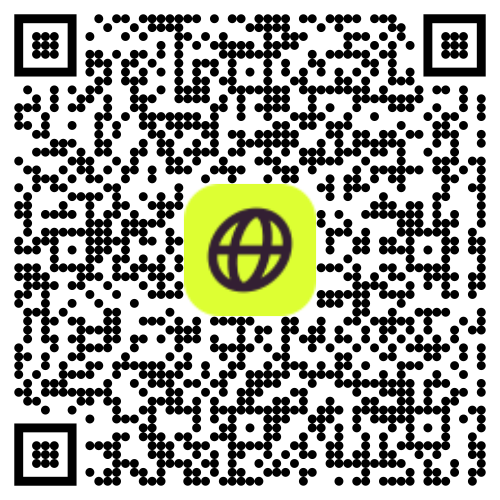iPhone 和 Android 上的“无 SIM 卡可用”是什么意思?
看到 "无可用SIM卡" 在你的信息上 iPhone 或 Android 可能会令人沮丧,尤其是如果您依赖移动连接进行通话、消息和数据。但这条信息是什么意思,您如何解决它?
本指南将引导您完成 原因 的问题和 最佳故障排除步骤 重新连接您的手机。
“无SIM卡可用”是什么意思?
无可用SIM卡 错误意味着您的手机 无法检测到有效的SIM卡或eSIM配置文件这可能由于多种原因导致:
实体SIM卡卡可能未正确插入、已损坏或SIM卡槽有故障。
eSIM 用户由于软件故障、设置错误或网络问题,您的手机可能无法识别您的eSIM。
设备相关问题您的手机设置、运营商信息或网络模式可能需要调整。
如果你使用 Firsty eSIM,由于缺少实体 SIM 卡,您的手机不应该出现此问题,但如果您确实看到此错误,请按照以下故障排除步骤进行操作。
如何修复 iPhone 上的“无 SIM 卡可用”问题
1. 重启你的 iPhone
简单的重启可以 刷新您的网络设置 并帮助您的手机检测SIM卡或eSIM卡。
保持 电源按钮 和 音量增加(或减少)按钮 直到电源滑块出现。
滑动到 关闭 你的iPhone。
等待 30秒,然后重新打开它。
2. 检查 iOS 更新
过时的 iOS 版本有时会导致 SIM 错误。
去 设置 > 一般 > 软件更新。
如果有可用更新,请安装它。
💡 保持软件更新可确保更好的eSIM和网络兼容性。
3. 切换飞行模式开和关
这会强制您的 iPhone 重新连接到移动网络。
滑动 从右上角向下 (iPhone X及更高版本)或 从底部向上 (较旧的 iPhone)。
点击 飞行模式图标 打开它。
等待 10秒,然后再关闭它。
4. 确保您的eSIM或SIM已激活
去 设置 > 蜂窝。
检查你的 Firsty eSIM 被列在 SIM卡。
如果它在那里但已关闭,请点击并启用 "打开这条线"。
如果您的Firsty eSIM 丢失,请通过以下方式重新安装 Firsty 应用。
5. 重置网络设置
如果问题仍然存在,重置您的网络设置可能会有所帮助。
去 设置 > 一般 > 传输或重置 iPhone。
轻敲 重置 > 重置网络设置。
输入你的 密码 并确认。
⚠ 这将清除 WiFi 密码和网络设置,但不会删除您的 eSIM。
6. 联系 Firsty 支持
如果你正在使用 Firsty eSIM 并且以上步骤均无效,请联系 Firsty 支持 通过 Firsty 应用我们的团队随时待命 全天候 协助您。
如何修复 Android 上的“无 SIM 卡可用”
1. 重启你的手机
快速重启可以刷新系统并识别您的SIM卡或eSIM卡。
保持 电源按钮。
轻敲 重启 或 关机 > 在30秒后重新打开它。
2. 检查安卓更新
确保您的软件是最新的:
去 设置 > 软件更新。
如果有可用更新,请安装它。
3. 切换飞行模式
下滑并点击 飞行模式 打开它。
等待 10秒,然后关闭它。
4. 确保您的eSIM或SIM卡处于激活状态
打开 设置 > 网络与互联网 > SIM卡。
检查您的 Firsty eSIM 已列出并开启。
如果关闭,请手动启用。
5. 重置网络设置
去 设置 > 系统 > 重置选项。
选择 重置 WiFi、移动网络和蓝牙。
确认重置。
6. 联系 Firsty 支持
如果你的 Firsty eSIM 仍然无法正常工作,请联系 Firsty 支持 通过 Firsty 应用 协助。
防止“无SIM卡可用”错误
✅ 使用电子SIM卡 – 带有一个 Firsty eSIM,您消除了与之相关的问题 损坏的SIM卡 或 错误插入的SIM卡。
✅ 保持软件更新 – 定期更新确保与移动网络更好的兼容性。
✅ 不要删除您的eSIM - 与实体 SIM 卡不同, 删除的eSIM无法重新安装 并且需要新的激活